Ta zapis bo vodil metodo dodajanja GitHub v Discord.
Kako dodati GitHub v Discord?
Če želite dodati GitHub v Discord, sledite tem korakom.
1. korak: Zaženite Discord
Najprej odprite aplikacijo Discord tako, da jo poiščete v zagonskem meniju sistema:
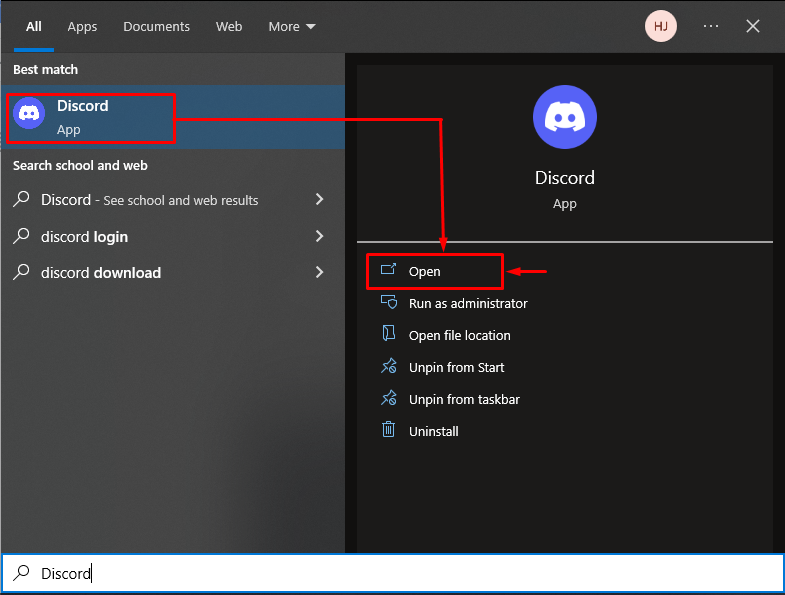
2. korak: Odprite uporabniške nastavitve
Odprto ' Uporabniške nastavitve ” s klikom na ikono označeno na spodnji sliki:
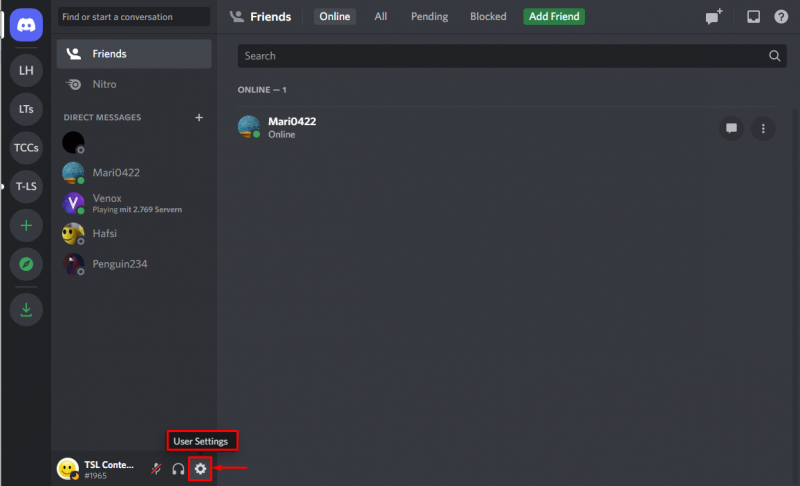
3. korak: Pomaknite se do Povezave
V uporabniških nastavitvah se pomaknite na » Povezave ” kategorija:
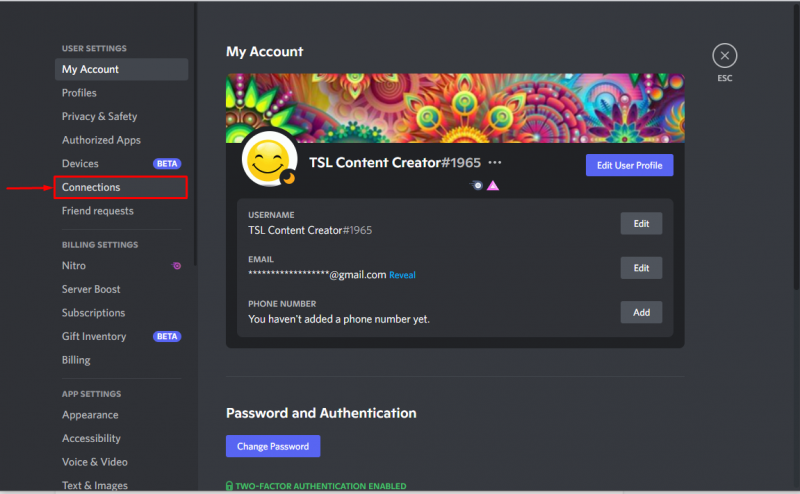
4. korak: Izberite ikono GitHub
Poiščite ikono GitHub tako, da kliknete spodaj označeno ikono:
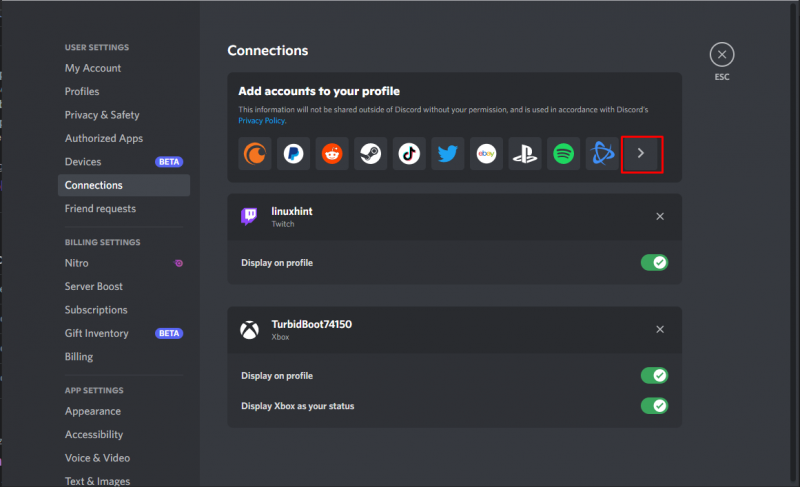
Nato izberite » GitHub « iz pojavnega okna:
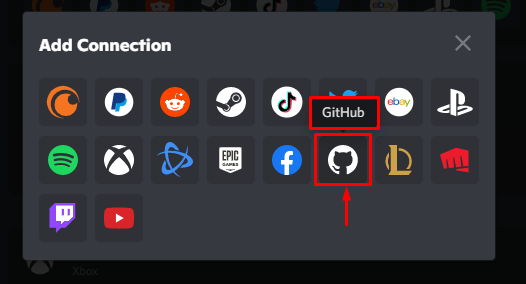
5. korak: Prijavite se v GitHub
Ko izberete ikono GitHub, dodajte poverilnice za prijavo v račun GitHub. Če še nimate računa na GitHubu, ga ustvarite s klikom na » Ustvari račun ” možnost:
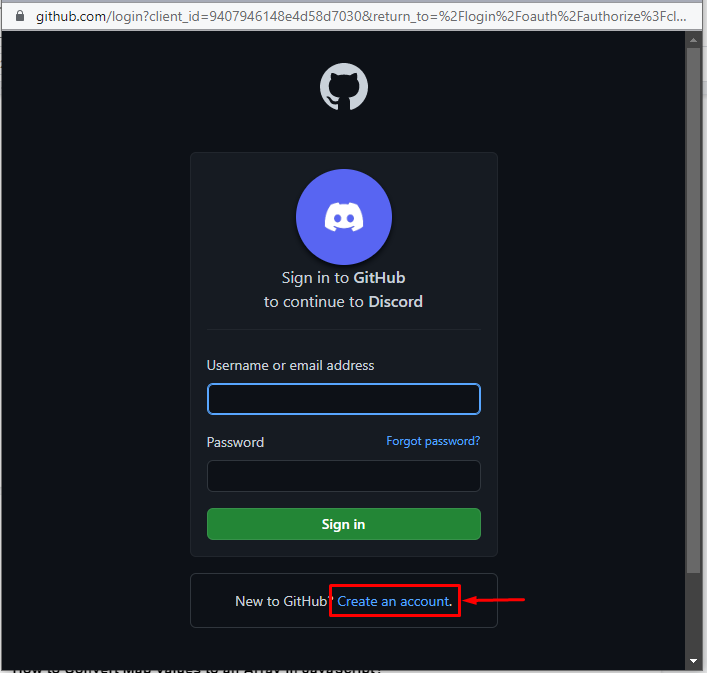
Dodajte zahtevane poverilnice in pritisnite » Prijaviti ” gumb:
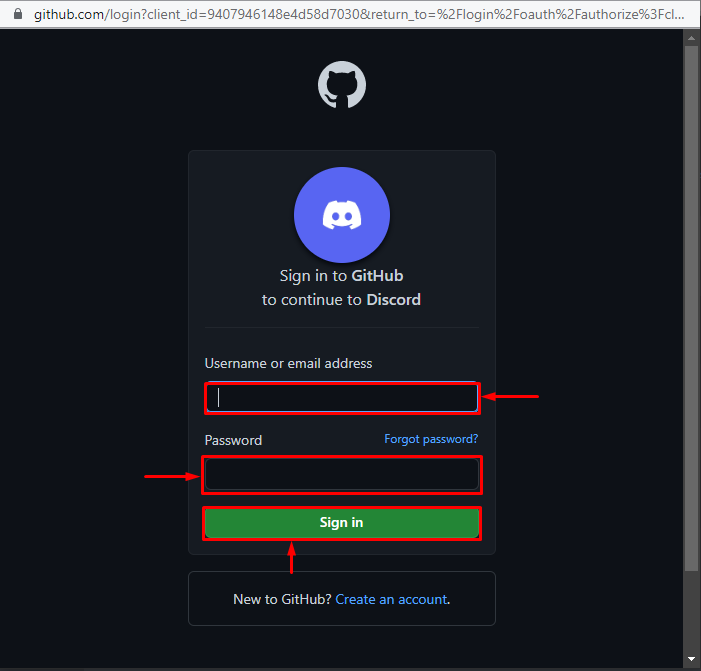
6. korak: podelite dovoljenja
Dodelite dovoljenja aplikaciji Discord tako, da pritisnete » Dovolite razdor ” gumb:
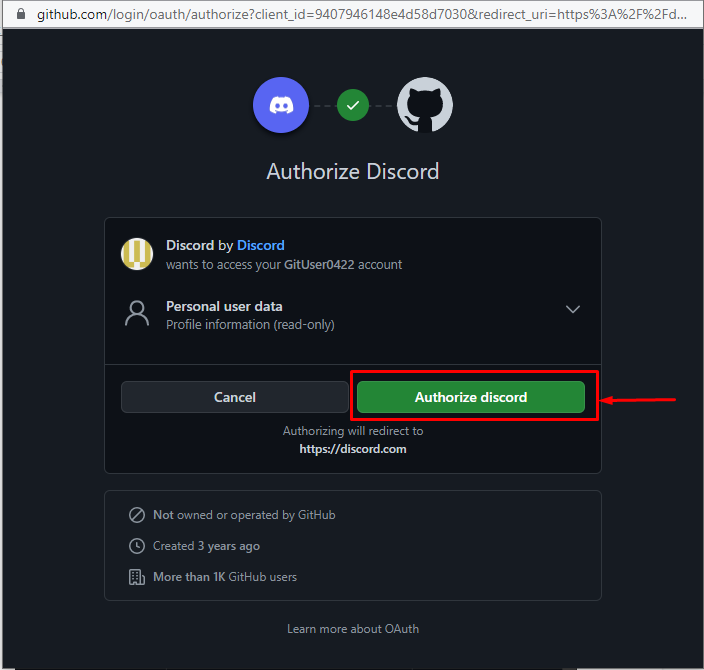
Prikaže se spodnji zaslon, ki nakazuje, da je bil GitHub uspešno dodan aplikaciji Discord:
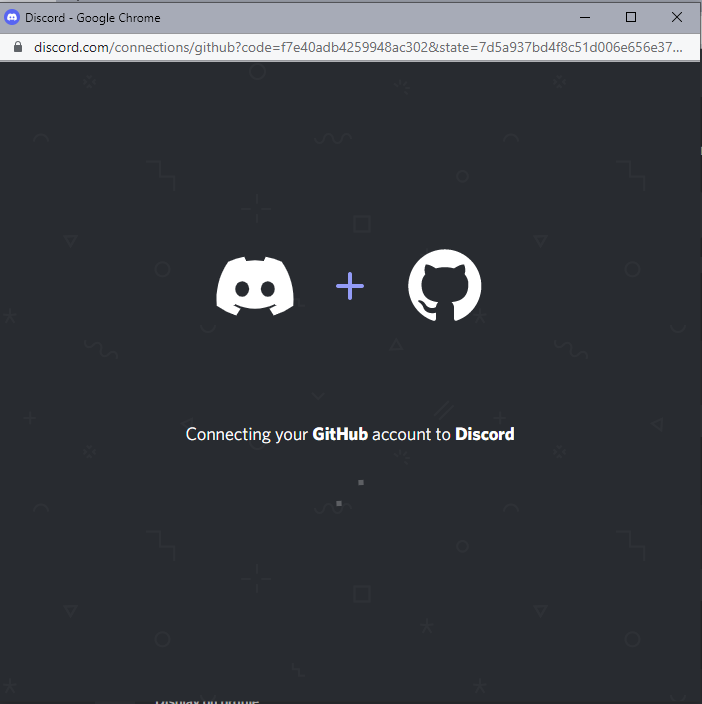
Preverimo, ali je račun GitHub povezan z aplikacijo Discord. Če želite to narediti, pojdite na » Uporabniške nastavitve «, nato se pomaknite do » Povezave ” možnost. Prikaže se spodnji zaslon, ki nakazuje, da je bil račun GitHub uspešno dodan v aplikacijo Discord:
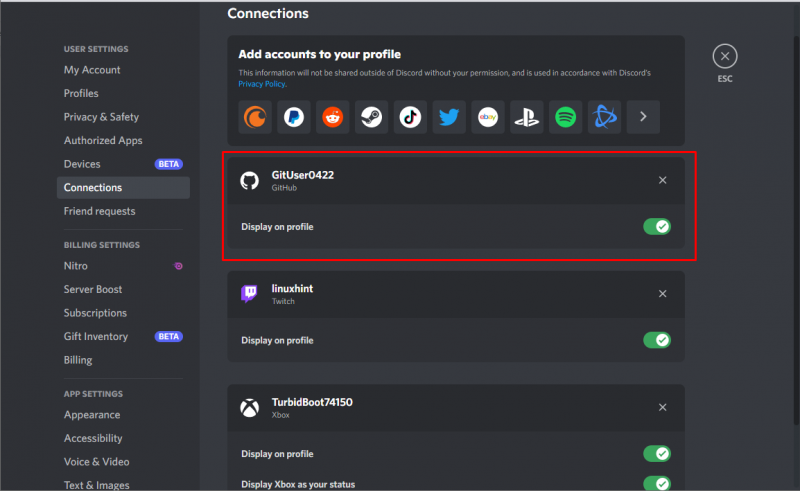
Prednosti integracije GitHub z Discordom
Nekaj prednosti integracije računa GitHub v aplikacijo Discord je navedenih spodaj:
- Discordu bo poslano sporočilo za novo objavo GitHub.
- Ko se v GitHubu pojavi težava, se na Discordu prikaže obvestilo.
- Aplikaciji Discord bo poslal novo zahtevo GitHub za vlečenje, ki bo druge obvestila o spremembah repozitorija, ki ste jih naredili.
Tako smo se uspešno naučili, kako dodati GitHub v Discord.
Zaključek
Če želite dodati GitHub v Discord, najprej kliknite » Uporabniške nastavitve ”. Nato pojdite na » Povezave « in poiščite GitHub. Pritisnite ikono in dodajte zahtevane poverilnice ter pritisnite » Prijaviti ” za nadaljevanje. Po avtorizaciji pojdite na aplikacijo Discord, nato pojdite na » Povezave ” za preverjanje. V tem zapisu smo opisali metodo za dodajanje GitHub aplikaciji Discord.